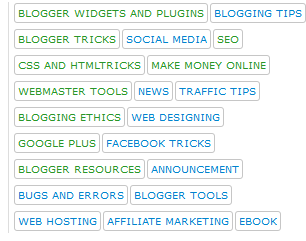Pada kesempatan kali ini saya akan memposting bagaimana cara untuk
menambahkan sebuah ikon bubble ke sebelah judul post anda yang
menampilkan jumlah komentar dari postingan tersebut.
Home » Semua post berkategori Blogger
Tampilkan postingan dengan label Blogger. Tampilkan semua postingan
Tampilkan postingan dengan label Blogger. Tampilkan semua postingan
0 Cara membuat banner animasi
banner animasi terkadang lebih menarik perhatian bila di bandingkan dengan banner biasa yang diam dan statis. Oleh karenanya banyak para pebisnis online lebih suka menggunakan banner animasi untuk sarana promosi produk ataupun jasa yang mereka miliki.
0 Cara Membuat Komentar Facebook di Blog
Cara Membuat Komentar Facebook di Blog
Cara Membuat Komentar Facebook di Blog - Hal ini merupakan hal yang sudah umum dan bukan lagi baru. Banyak para blogger yang sudah menerapkan trik ini di blog nya karena beberapa alasan. Ada yang bilang kalau menggunakan facebook akan lebih simple, ada yang bilang kalau menggunakan facebook jadi lebih gaul, ada juga yang bilang kalau pake facebook jadi tidak ribet. Itu semua pendapat orang, bagaimana pendapat kamu ?
0 Cara Membuat Menu Tab View
Karena sering ditanya tentang bagaimana caranya membuat Tab VIew (Biasanya nanyanya gini: "Mas cara membuat menu yg kayak punya mas gmn? yg ada "Tips & Trik", "Lain-lain", "Terbaru", "Komentar" itu lho). Ya kan? hayo ngaku... Tabview itu sangat berguna sekali, karena dengan ukuran kotak yang relatif kecil tapi bisa memuat isi yang buanyak. Sebenarnya dah dari dulu pingin posting tentang itu, tp karena yg dulu cara pasanganya sulit jadi belum bisa aku jelaskan. Trus akhirnya aku menemukan metode baru dalam pembuatannya. Cara yang ini mungkin mirip dengan punyanya o-om, tp scriptnya agak beda. Dan aku dapet script ini juga bukan dari o-om lho :D
Tab view itu contohnya seperti ini :
Tab view itu contohnya seperti ini :

Beginilah cara untuk membuat menu tab view tersebut
1. Login ke blogger trus pilih menu "Layout --> Edit HTML"
2. Kemudian cari kode ini ]]></b:skin>
3. Kemudian masukkan kode berikut ini sebelum kode ]]></b:skin> atau kedalam tag CSS.
div.TabView div.Tabs
{
height: 24px;
overflow: hidden;
}
div.TabView div.Tabs a
{
float: left;
display: block;
width: 90px; /* Lebar Menu Utama Atas */ text-align: center;
height: 24px; /* Tinggi Menu Utama Atas */
padding-top: 3px;
vertical-align: middle;
border: 1px solid #000; /* Warna border Menu Atas */
border-bottom-width: 0;
text-decoration: none;
font-family: "Times New Roman", Serif; /* Font Menu Utama Atas */
font-weight: 900;
color: #000; /* Warna Font Menu Utama Atas */
}
div.TabView div.Tabs a:hover, div.TabView div.Tabs a.Active
{
background-color: #FF9900; /* Warna background Menu Utama Atas */
}
div.TabView div.Pages
{
clear: both;
border: 1px solid #6E6E6E; /* Warna border Kotak Utama */
overflow: hidden;
background-color: #FF9900; /* Warna background Kotak Utama */
}
div.TabView div.Pages div.Page
{
height: 100%;
padding: 0px;
overflow: hidden;
}
div.TabView div.Pages div.Page div.Pad
{
padding: 3px 5px;
}
4. Perhatikan text-text yang berwarna merah, itu adalah keterangan untuk pengaturan Tab View. Ada ukuran warna dll.
5. Langkah selanjutnya yaitu pasang kode berikut ini sebelum kode </head>
<script src='http://kendhin.googlepages.com/tabview.js' type='text/javascript'/>
6. Kemudian "Di save"
7. Lalu pergi ke menu "Page Elements"
8. Trus PIlih "Add a Gadget" --> "HTML/Javascript" di tempat yg akan km letakkan Manu Tab View ini.
9. Inilah script yg harus kamu pasang :
<form action="tabview.html" method="get">
<div class="TabView" id="TabView">
<div class="Tabs" style="width: 350px;">
<a>Tab 1</a>
<a>Tab 2</a>
<a>Tab 3</a>
</div>
<div class="Pages" style="width: 350px; height: 250px;">
<div class="Page">
<div class="Pad">
Tab 1.1 <br />
Tab 1.2 <br />
Tab 1.3 <br />
</div>
</div>
<div class="Page">
<div class="Pad">
Tab 2.1 <br />
Tab 2.2 <br />
Tab 2.3 <br />
</div>
</div>
<div class="Page">
<div class="Pad">
Tab 3.1 <br />
Tab 3.2 <br />
Tab 3.3 <br />
</div>
</div>
</div>
</div>
</form>
<script type="text/javascript">
tabview_initialize('TabView');
</script>
Keterangan :
- Angka2 atau text yang berwarna biru (350px) adalah ukuran tinggi dan lebar tabview.
- Kode yang berwarna Hijau Adalah text yang di Menu utama (Menu Atas).
- Kode yang berwarna merah adalah isi dari tabvie tsb. Kamu bisa mengisinya dengan link, gambar, banner, script dll.
- Untuk menmbahkan jumlah menu maka perhatikanlah text yang berkedip2. tambahkan menu tersebut dibawahnya.
0 Memasang Dan Kostumisasi Label Tag Cloud Pada Blogger
Blogger memiliki banyak widget resmi yang tersedia untuk penggunanya termasuk widget label cloud. Namun tampilannya hanya standard resmi dari blogger, jika kita ingin penampilan yang lebih maka kita harus melakukan kostumisasi dengan memasukkan beberapa script ke dalam template blog Anda. Pada artikel ini kami akan berbagi tutorial tentang cara membuat stylesheet sederhana yang akan mengubah label cloud menjadi lebih indah. Oleh karena itu Anda semua mendapat kesempatan untuk bermain-main dengan widget dan merubah mereka menjadi lebih indah dilihat. Saya sudah memastikan bahwa script ini kompatibel pada semua browser utama termasuk IE8+. Contoh tampilannya Anda dapat melihat pada gambar di bawah ini. Dan sekarang waktunya kita bekerja! ^^
Ini adalah widget label dalam tampilan cloud:
Ini tampilan setelah dilakukan kostumisasi:
Cara Kostumisasi Tampilan Label Cloud Di Blogger
Kode di bawah ini dapat disesuaikan dalam beberapa cara untuk membuat desain label lebih menarik. Anda juga dapat menambahkan gambar latar belakang mereka.
Ikuti langkah mudah berikut ini:
- Login ke akun Blogger Anda kemudian masuk ke Layout
- Klik Add a Gadget
- Kemudian pilih Widget Label
- Di dalam pengaturan pastikan Anda memilih tampilan Cloud. Anda dapat mengatur opsi lain sesuai kebutuhan Anda. Lihat gambar di bawah sebagai contoh, Anda juga bisa mengaturnya seperti gambar ini.
Tampilkan paling banyak 25 label, karena jika terlalu banyak akan terlihat buruk.
- Sekarang simpan widget Anda dan selanjutnya masuk ke Template
- Backup dulu template Anda jika diperlukan
- Klik Edit HTML dan carilah kode ini (Gunakan fitur search CTRL + F untuk memudahkan pencarian)
]]></b:skin>
- Setelah ketemu, letakkan kode CSS ini di atas kode ]]></b:skin> tadi
/*-----Labels Cloud widget http://d-genera.blogspot.com/----*/
.label-size{
margin:0 2px 6px 0;
padding: 3px;
text-transform: uppercase;
border: solid 1px #C6C6C6;
border-radius: 3px;
float:left;
text-decoration:none;
font-size:10px;
color:#666;
}
.label-size:hover {
border:1px solid #6BB5FF;
text-decoration: none;
-moz-transition: all 0.5s ease-out;
-o-transition: all 0.5s ease-out;
-webkit-transition: all 0.5s ease-out;
-ms-transition: all 0.5s ease-out;
transition: all 0.5s ease-out;
-moz-transform: rotate(7deg);
-o-transform: rotate(7deg);
-webkit-transform: rotate(7deg);
-ms-transform: rotate(7deg);
transform: rotate(7deg);
filter: progid:DXImageTransform.Microsoft.Matrix(
M11=0.9961946980917455, M12=-0.08715574274765817, M21=0.08715574274765817, M22=0.9961946980917455, sizingMethod='auto expand');
zoom: 1;
}
.label-size a {
text-transform: uppercase;
float:left;
text-decoration: none;
}
.label-size a:hover {
text-decoration: none;
}
- Simpan Template Anda
- Selesai!
Lihat blog Anda untuk memastikan sudah ada perubahan dan script tadi dapat bekerja dengan baik serta label berubah menjadi kotak persegi kecil yang rapi. Jika Anda ingin merubah tampilan label dengan ukuran yang acak, Anda hanya perlu menghapus font-size:10px; dari kode di atas.
Jika Anda menemui kesulitan dan membutuhkan bantuan, segera hubungi kami dari kotak komentar yang sudah disediakan. Selamat mencoba kawan.. ^^

0 Cara Merubah BlokQuote Di Blog
Blockquote merupakan sebuah kotak yang membingkai tulisan
tertentu yang menunjukan kalau tulisan itu merupakan sebuah tulisan
penting yang perlu mendapat perhatian dari pembaca untuk mendapatkan
inti dari bacaan secara keseluruhan. Berbicara mengenai blockquote,
kita kadang merasa bosan dengan tampilan blockquote default yang hanya
itu-itu saja. So, adakah cara untuk membuat variasi blockquote dalam
blog kita ini? Ya,
tentu saja ada. Dengan variasi blockquote yang lebih menarik tidak
hanya akan memperjelas pembaca dalam menemukan dan memahami inti
bacaan kita, tetapi juga akan memberikan daya tarik tersendiri bagi
pengunjung yang tidak terbiasa banyak membaca untuk kemudian mengamati
dan membacanya.
Cara otomatis.
0 Cara menambah headline news
Cara Mudah Membuat Headline News di Blog - cara menambah headline news atau trik/ cara gampang memberi headline news atau news update atau hotnews berita terbaru berjalan dan bergerak di blog dengan mudah dan cepat.
Pada postingan artikel sebelumnya saya telah berbagi ilmu mengenai cara membuatrecent post dengan thumbnail, dan di kesempatan kali ini saya akan berbagi ilmu mengenai cara membuat news update di blog. Anda pastinya sudah tahu akan apa itu headline news/ hot news/ news update lalu bagaimanakah bentuknya? Contoh bentuknya bisa anda perhatikan gambar di atas. Headline news yaitu sebuah bagian/elemen di blog umumnya terletak di bagian atas dari sebuah blog yang berisi link-link artikel terbaru dari blog tersebut yang biasanya selalu berubah-ubah tiap berapa detik sekali. Tujuan utama dari pembuatan Headline News ini yaitu untuk membuat blog lebih menarik dan tampil profesional, sehingga pengunjung akan merasan betah dan tentunya akan meningkatkan pageviews. Jika anda tertarik untuk membuat headline news/news update/berita terbaru di blog silahkan ikuti langkah-langkah cara membuat headline news/news update/berita terbaru bergerak di blog berikut ini:
1. Pertama anda harus masuk/ login ke akun Blogger akun blogger anda.
2.Kemudaian anda Klik Template --> Edit HTML --> Lanjutkan (jangan lupa centang Expand Template Widget).
2.Kemudaian anda Klik Template --> Edit HTML --> Lanjutkan (jangan lupa centang Expand Template Widget).
3. Setelah itu Cari kode ]]></b:skin> (untuk mempermudah pencarian gunakan CTRL + F atau).
4. Setelah ketemu, letakkan kode dibawah ini tepat diatas kode ]]></b:skin>
Keterangan :4. Setelah ketemu, letakkan kode dibawah ini tepat diatas kode ]]></b:skin>
.newspic {background:#000 url(https://blogger.googleusercontent.com/img/b/R29vZ2xl/AVvXsEhVEVrJwoJdiKc-TCAUuPlkqdBEXj-uZuCkvDn3cHKXmUmoP_K1Q_gR_rw6Y3BKsyfcKH8kKU1y1t7jXkiGaCe3s_MLQlzQEeDVnW1tfJydSDi6raEuQiaXOEAvAJqEPFLv9kzs7WnpJtA/s1600/news.gif) no-repeat top left;width:970px;margin:0 auto;padding:0 auto;height:32px;color:#fff;}
.news {width: 970px;margin:0 auto;padding:0 auto;line-height: 1.4em;text-align:left;font-family:Arial;font-size:11px;color:#fff;overflow:hidden;clear:both;}
.news a:link, .news a:visited{color:#fff;text-decoration:none;}
.news a:hover {color:#ddd;text-decoration:underline;}
> Warna merah adalah ukuran panjang headline news.
> Warna biru adalah ukuran tinggi headline news.
5. Selanjutnya anda cari kode </head>
6. Kemudian anda copas kode dibawah ini tepat diatas kode </head>
<script src='http://www.google.com/jsapi?key=ABQIAAAAUMsU2d40bO1-m8DeADFRexTdcQS31_Y0TkToW9tE1XWPEnv6YBSa1QfZaAr4GJ8-AZkWddpnW9Y0hA'></script>
<script type='text/javascript'>
//<![CDATA[
var gfeedfetcher_loading_image="indicator.gif";google.load("feeds","1");function gfeedfetcher(c,a,b){this.linktarget=b||"";this.feedlabels=[];this.feedurls=[];this.feeds=[];this.feedsfetched=0;this.feedlimit=5;this.showoptions="";this.sortstring="date";document.write('<div id="'+c+'" class="'+a+'"></div>');this.feedcontainer=document.getElementById(c);this.itemcontainer="<li>"}gfeedfetcher.prototype.addFeed=function(b,a){this.feedlabels[this.feedlabels.length]=b;this.feedurls[this.feedurls.length]=a};gfeedfetcher.prototype.filterfeed=function(b,a){this.feedlimit=b;if(typeof a!="undefined"){this.sortstring=a}};gfeedfetcher.prototype.displayoptions=function(a){this.showoptions=a};gfeedfetcher.prototype.setentrycontainer=function(a){this.itemcontainer="<"+a.toLowerCase()+">"};gfeedfetcher.prototype.init=function(){this.feedsfetched=0;this.feeds=[];this.feedcontainer.innerHTML='<img src="'+gfeedfetcher_loading_image+'" /> Loading news...';var a=this;for(var b=0;b<this.feedurls.length;b++){var c=new google.feeds.Feed(this.feedurls[b]);var d=(this.feedlimit<=this.feedurls.length)?1:Math.floor(this.feedlimit/this.feedurls.length);if(this.feedlimit%this.feedurls.length>0&&this.feedlimit>this.feedurls.length&&b==this.feedurls.length-1){d+=(this.feedlimit%this.feedurls.length)}c.setNumEntries(d);c.load(function(e){return function(f){a._fetch_data_as_array(f,e)}}(this.feedlabels[b]))}};gfeedfetcher._formatdate=function(a,c){var d=new Date(a);var b=(c.indexOf("datetime")!=-1)?d.toLocaleString():(c.indexOf("date")!=-1)?d.toLocaleDateString():(c.indexOf("time")!=-1)?d.toLocaleTimeString():"";return"<span class='datefield'>"+b+"</span>"};gfeedfetcher._sortarray=function(a,b){var b=(b=="label")?"ddlabel":b;if(b=="title"||b=="ddlabel"){a.sort(function(e,d){var g=e[b].toLowerCase();var f=d[b].toLowerCase();return(g<f)?-1:(g>f)?1:0})}else{try{a.sort(function(e,d){return new Date(d.publishedDate)-new Date(e.publishedDate)})}catch(c){}}};gfeedfetcher.prototype._fetch_data_as_array=function(b,a){var d=(!b.error)?b.feed.entries:"";if(d==""){alert("Google Feed API Error: "+b.error.message)}for(var c=0;c<d.length;c++){b.feed.entries[c].ddlabel=a}this.feeds=this.feeds.concat(d);this._signaldownloadcomplete()};gfeedfetcher.prototype._signaldownloadcomplete=function(){this.feedsfetched+=1;if(this.feedsfetched==this.feedurls.length){this._displayresult(this.feeds)}};gfeedfetcher.prototype._displayresult=function(a){var e=(this.itemcontainer=="<li>")?"<ul>\n":"";gfeedfetcher._sortarray(a,this.sortstring);for(var c=0;c<a.length;c++){var d='<a href="'+a[c].link+'" target="'+this.linktarget+'" class="titlefield">'+a[c].title+"</a>";var b=/label/i.test(this.showoptions)?'<span class="labelfield">['+this.feeds[c].ddlabel+"]</span>":" ";var g=gfeedfetcher._formatdate(a[c].publishedDate,this.showoptions);var f=/description/i.test(this.showoptions)?"<br />"+a[c].content:/snippet/i.test(this.showoptions)?"<br />"+a[c].contentSnippet:"";e+=this.itemcontainer+d+" "+b+" "+g+"\n"+f+this.itemcontainer.replace("<","</")+"\n\n"}e+=(this.itemcontainer=="<li>")?"</ul>":"";this.feedcontainer.innerHTML=e};
var gfeedfetcher_loading_image="indicator.gif";function gfeedrssticker(d,b,a,c){this.tickerid=d;this.delay=parseInt(a);this.mouseoverBol=0;this.itemsperpage=1;this.messagepointer=0;gfeedfetcher.call(this,d,b,c);this.itemcontainer="<div>";this.tickerdiv=document.getElementById(d)}gfeedrssticker.prototype=new gfeedfetcher;gfeedrssticker.prototype.constructor=gfeedrssticker;gfeedrssticker.prototype._displayresult=null;gfeedrssticker.prototype.entries_per_page=function(a){this.itemsperpage=a};gfeedrssticker.prototype._signaldownloadcomplete=function(){this.feedsfetched+=1;if(this.feedsfetched==this.feedurls.length){this._initscroller(this.feeds)}};gfeedrssticker.prototype._initscroller=function(a){var c=this;gfeedfetcher._sortarray(a,this.sortstring);this.itemsperpage=(this.itemsperpage>=a.length)?1:this.itemsperpage;var b=a.slice(this.messagepointer,this.itemsperpage);this.tickerdiv.innerHTML=formatrssmessage(b,this.showoptions,this.itemcontainer,this.linktarget);this.tickerdiv.onmouseover=function(){c.mouseoverBol=1};this.tickerdiv.onmouseout=function(){c.mouseoverBol=0};this.messagepointer=this.itemsperpage;if(window.attachEvent){window.attachEvent("onunload",function(){c.tickerdiv.onmouseover=c.tickerdiv.onmouseout=null})}setTimeout(function(){c._rotatemessage()},this.delay)};function formatrssmessage(d,b,f,g){var c=(f=="<li>")?"<ul>\n":"";for(var e=0;e<d.length;e++){var h='<a href="'+d[e].link+'" target="'+g+'" class="titlefield">'+d[e].title+"</a>";var j=/label/i.test(b)?'<span class="labelfield">['+d[e].ddlabel+"]</span>":" ";var k=gfeedfetcher._formatdate(d[e].publishedDate,b);var a=/description/i.test(b)?"<br />"+d[e].content:/snippet/i.test(b)?"<br />"+d[e].contentSnippet:"";c+=f+h+" "+j+" "+k+"\n"+a+f.replace("<","</")+"\n\n"}c+=(f=="<li>")?"</ul>\n":"";return c}gfeedrssticker.prototype._rotatemessage=function(){var b=this;if(this.mouseoverBol==1){setTimeout(function(){b._rotatemessage()},100)}else{var a=this.feeds.slice(this.messagepointer,this.messagepointer+this.itemsperpage);this.tickerdiv.innerHTML=formatrssmessage(a,this.showoptions,this.itemcontainer,this.linktarget);this.messagepointer=(this.messagepointer+this.itemsperpage>this.feeds.length-1)?0:this.messagepointer+this.itemsperpage;setTimeout(function(){b._rotatemessage()},this.delay)}};
//]]>
</script>
<style type='text/css'>
.titlefield{ /*CSS for RSS title link in general*/
text-decoration: none;}
.labelfield{ /*CSS for label field in general*/
color:#aaa;font-size: 100%;}
.datefield{ /*CSS for date field in general*/
color:#aaa;font:normal 14px Arial;text-transform:none;}
#example1{ /*Demo 1 main container*/
width: 780px;
height: 14px;
border: 0px solid #aaa;
padding: 0px;
font:bold 16px Arial;
text-transform:none;
text-align:left;
background-color:transparent;}
code{ /*CSS for insructions*/
color: #fff;}
#example1 a:link, #example1 a:visited {color:#f2f2f2;text-decoration:none;}
#example1 a:hover {color:#C8D3F2;text-decoration:none;}
</style>
7. Selanjutnya anda cari kode <div id='header-wrapper'> atau <div id='header-outer'> (pilih salah satu saja)
8. Jika sudah ketemu letakkan kode berikut tepat di bawah kode nomor 7 tersebut.
<div class='newspic'>
<div style='float:left;width:780px;padding:6px 0 6px 180px; position:relative; overflow:hidden;'>
<script type='text/javascript'>
var cssfeed=new gfeedrssticker("example1", "example1class", 4000, "_new")
cssfeed.addFeed("Creating Website", "http://www.cuek2bebek.blogspot.com/feeds/posts/default") //Specify "label" plus URL to RSS feed
cssfeed.displayoptions("date") //show the specified additional fields
cssfeed.setentrycontainer("div") //Wrap each entry with a DIV tag
cssfeed.filterfeed(10, "date") //Show 10 entries, sort by date
cssfeed.entries_per_page(1)
cssfeed.init()
</script>
</div>
<div style='clear:both;'/>
</div>
Keterangan: Ubah kode yang berwarna biru dengan URL blog anda.
9. Jika sudah Simpan template anda dan lihat hasilnya.
0 Cara Membuat Chatbox Seperti Obrolan Facebook
Pada postingan
kali ini kita akan memberikan Cara Membuat Chatbox Seperti Obrolan
Facebook di Blog/Website. Kalian bebas bisa naruh di blog
apa..boleh Blogger, Wordpress atau yang lain. :D
Kode HTML nya :
Nah kalo yang di bawah untuk cssnya :
Semoga bermanfaat codingnya :)
Kode HTML nya :
<div class="chat-box">
<input type="checkbox" />
<label data-collapsed="Buka Chatbox" data-expanded="Tutup Chatbox"></label> <br />
<div class="chat-box-content">
<!-- Kode buku tamu dsb... -->
</div>
</div>
Nah kalo yang di bawah untuk cssnya :
.chat-box { font:normal normal 11px/1.4 Tahoma,Verdana,Sans-Serif; color:#333; width:200px; /* Chatbox width */ border:1px solid #344150; border-bottom:none; background-color:white; position:fixed; right:10px; bottom:0; z-index:9999; -webkit-box-shadow:1px 1px 5px rgba(0,0,0,.2); -moz-box-shadow:1px 1px 5px rgba(0,0,0,.2); box-shadow:1px 1px 5px rgba(0,0,0,.2); } .chat-box > input[type="checkbox"] { display:block; margin:0 0; padding:0 0; position:absolute; top:0; right:0; left:0; width:100%; height:26px; z-index:4; cursor:pointer; opacity:0; filter:alpha(opacity=0); } .chat-box > label { display:block; height:24px; line-height:24px; background-color:#344150; color:white; font-weight:bold; padding:0 1em 1px; } .chat-box > label:before {content:attr(data-collapsed)} .chat-box .chat-box-content { /* padding:10px; */ display:none; } /* hover state */ .chat-box > input[type="checkbox"]:hover + label {background-color:#404D5A} /* checked state */ .chat-box > input[type="checkbox"]:checked + label {background-color:#212A35} .chat-box > input[type="checkbox"]:checked + label:before {content:attr(data-expanded)} .chat-box > input[type="checkbox"]:checked ~ .chat-box-content {display:block}
0 Cara Memasang Widget Related Post Blogger
Widget Related Post
..... Penting !! Keberadaan widget yang satu ini memang dirasakan cukup
penting dalam dunia blogging. Widget Related Post merupakan sebuah
widget yang menampilkan sejumlah link yang memiliki keterkaitan konten
satu sama lainnya. Umumnya 'related post' akan ditampilkan di bawah
artikel.
Beda halnya dengan Widget Recent Post di mana widget yang satu ini hanya
menampilkan link-link artikel yang baru dipublish. Sedangkan Widget
Related Post akan menampilkan link-link artikel yang terpublish dalam
satu kategori atau label. Tentu saja dengan widget ini akan memberikan
navigasi yang lebih baik buat para pengunjung blog.
Langganan:
Postingan (Atom)